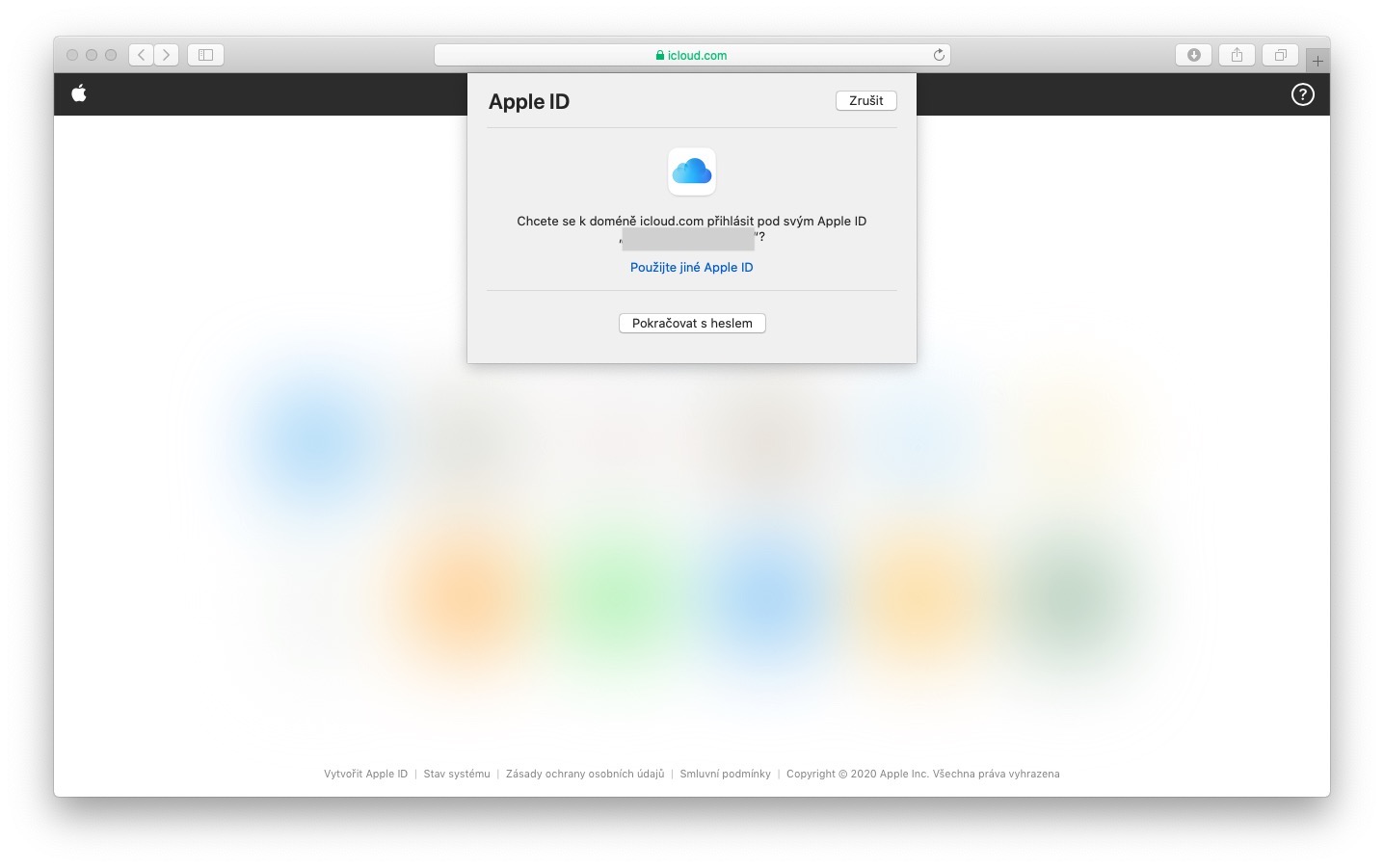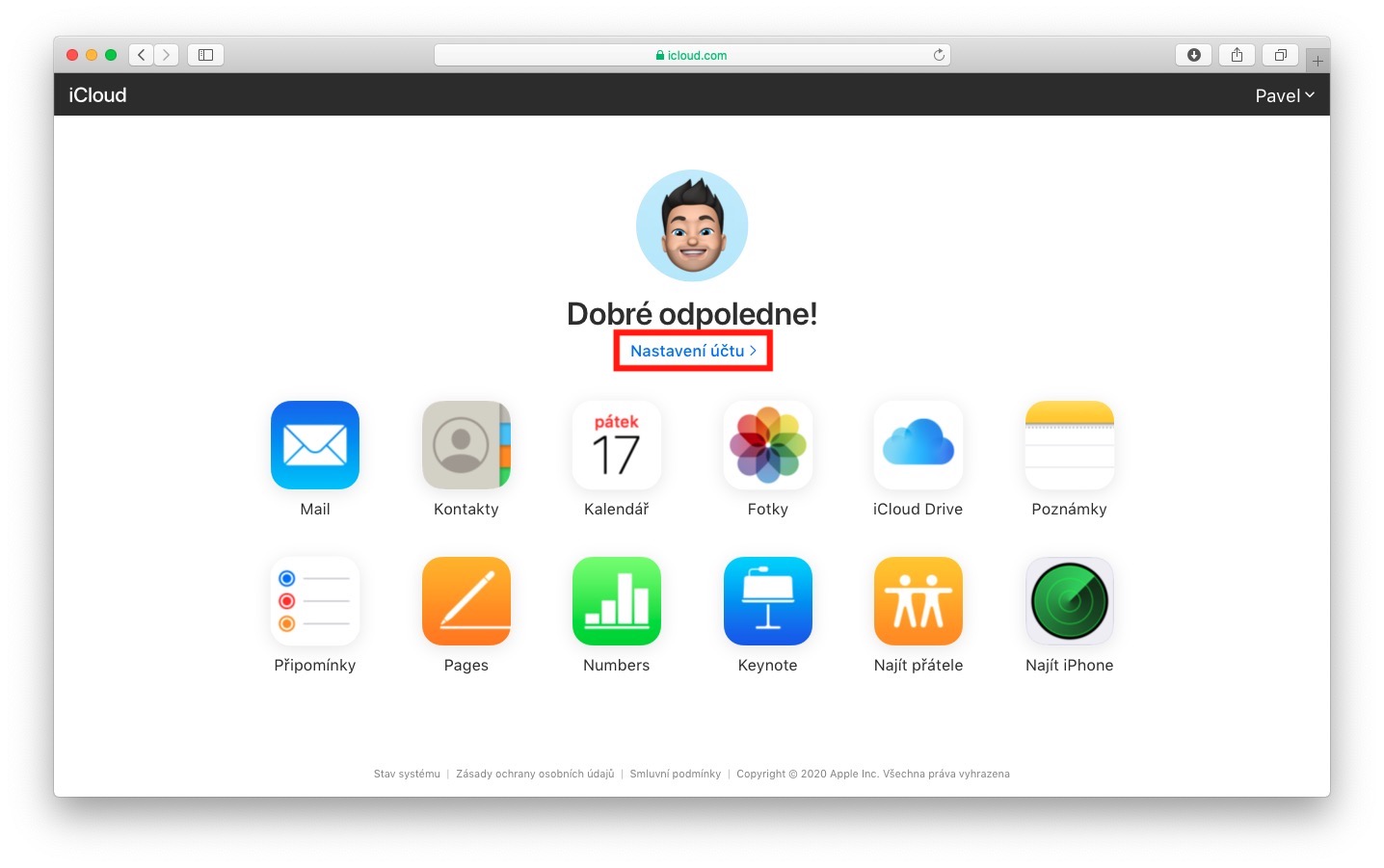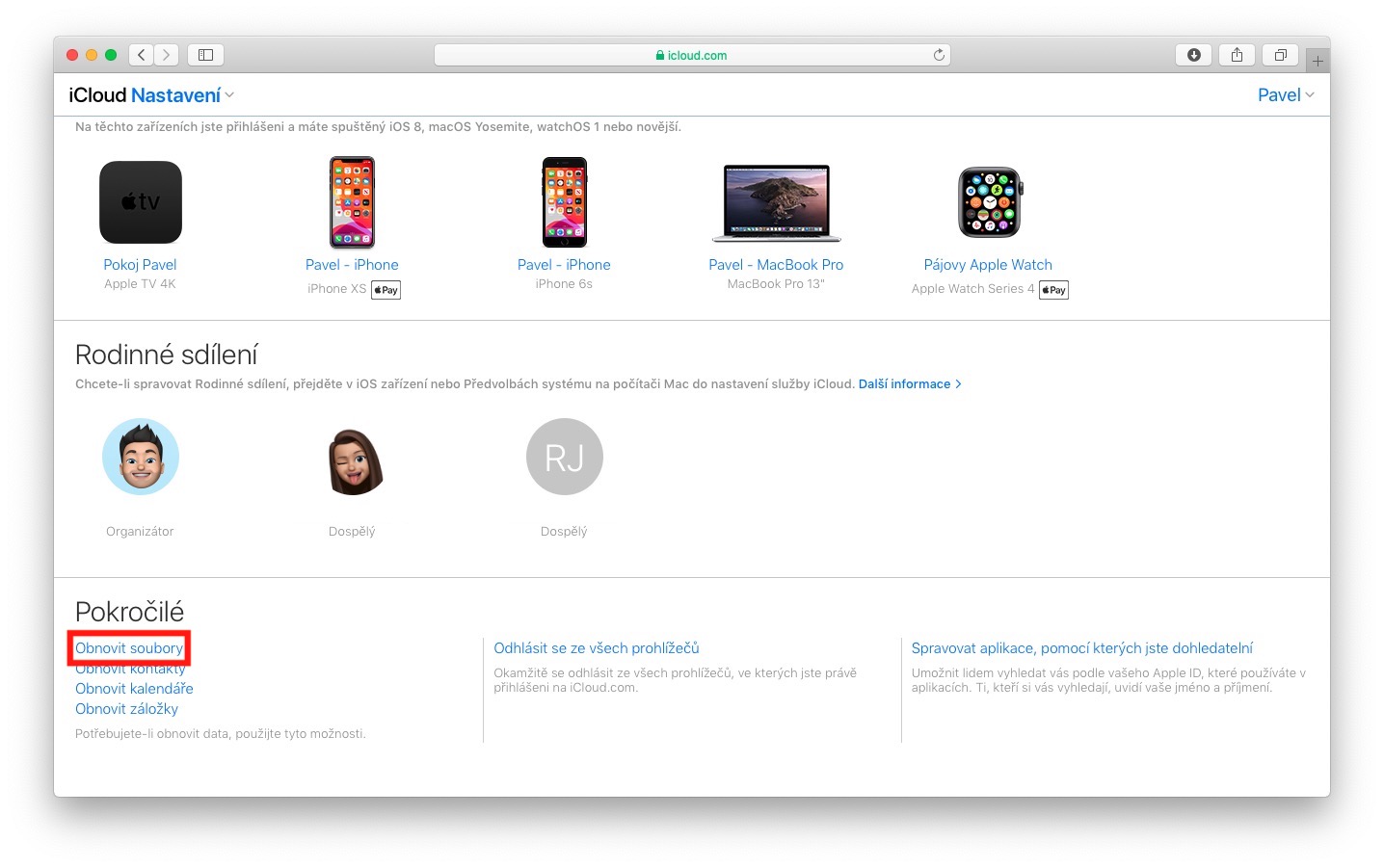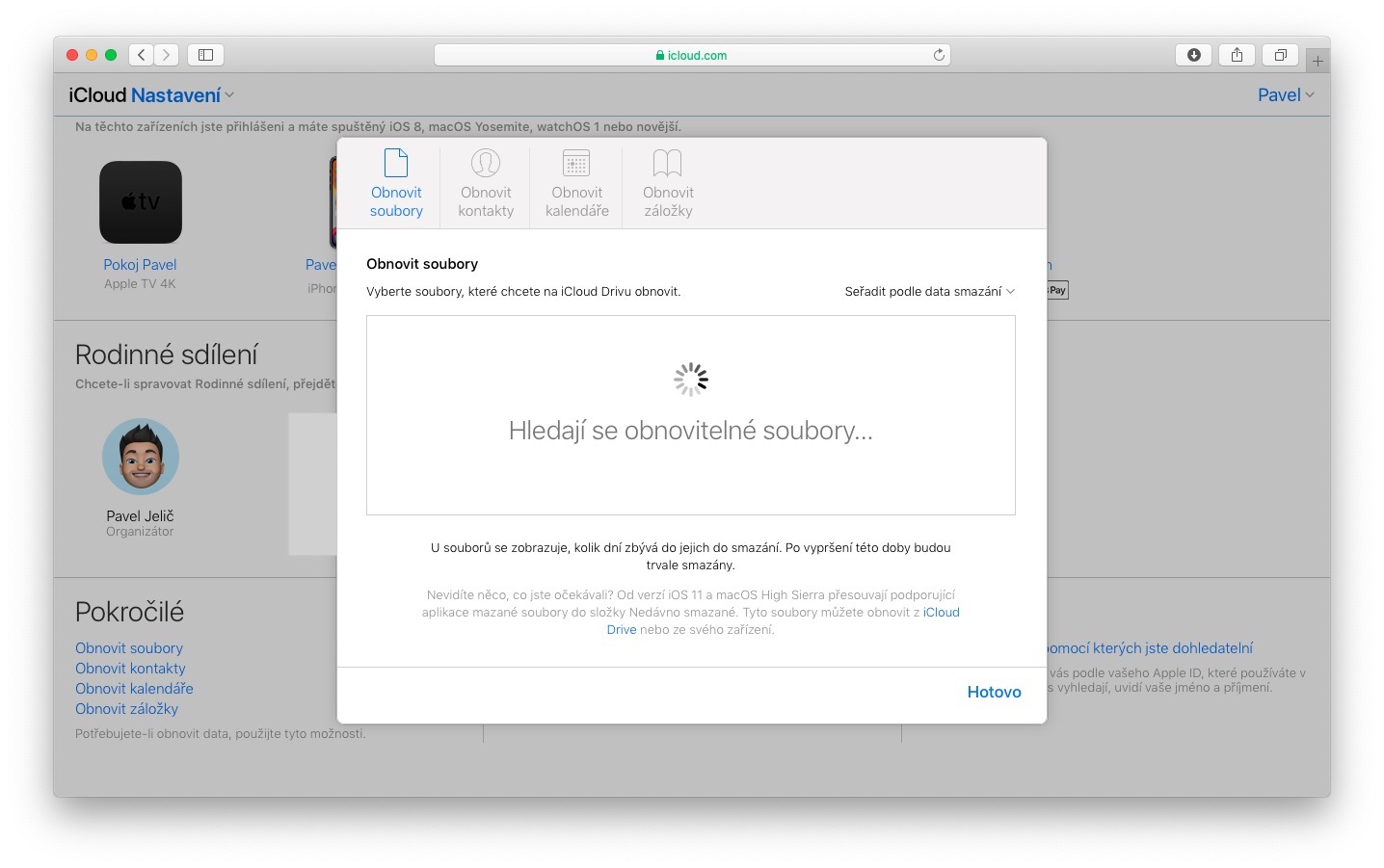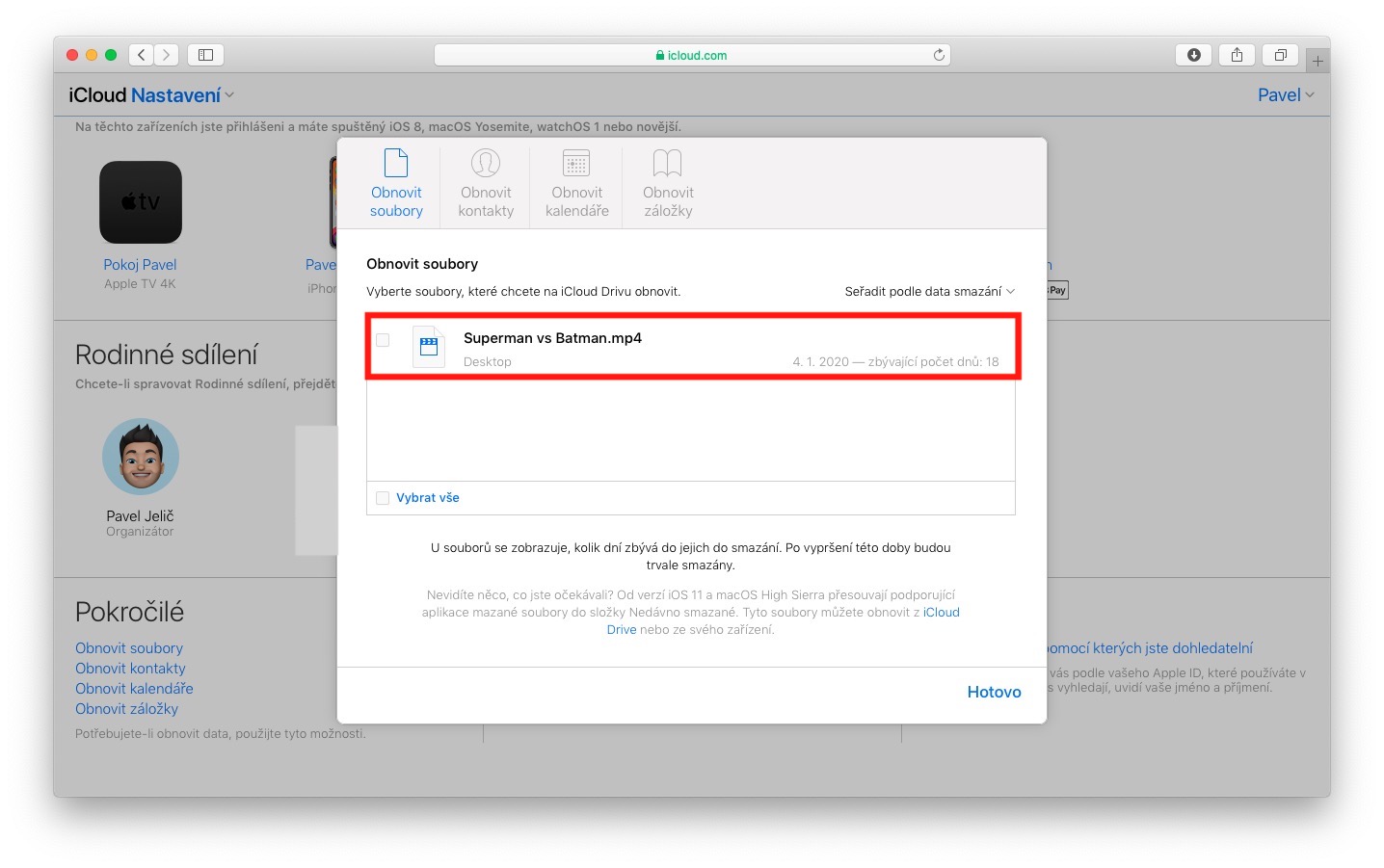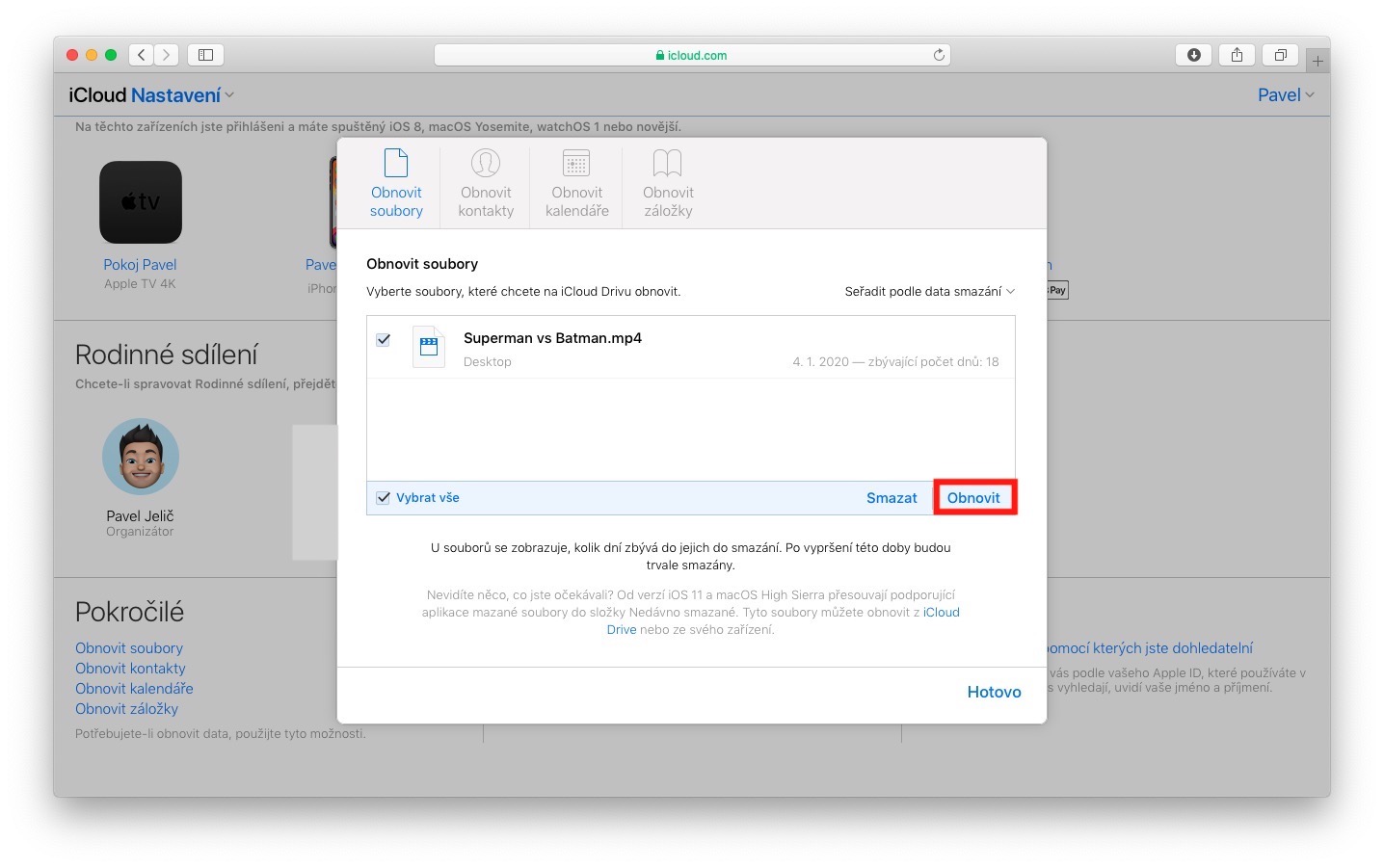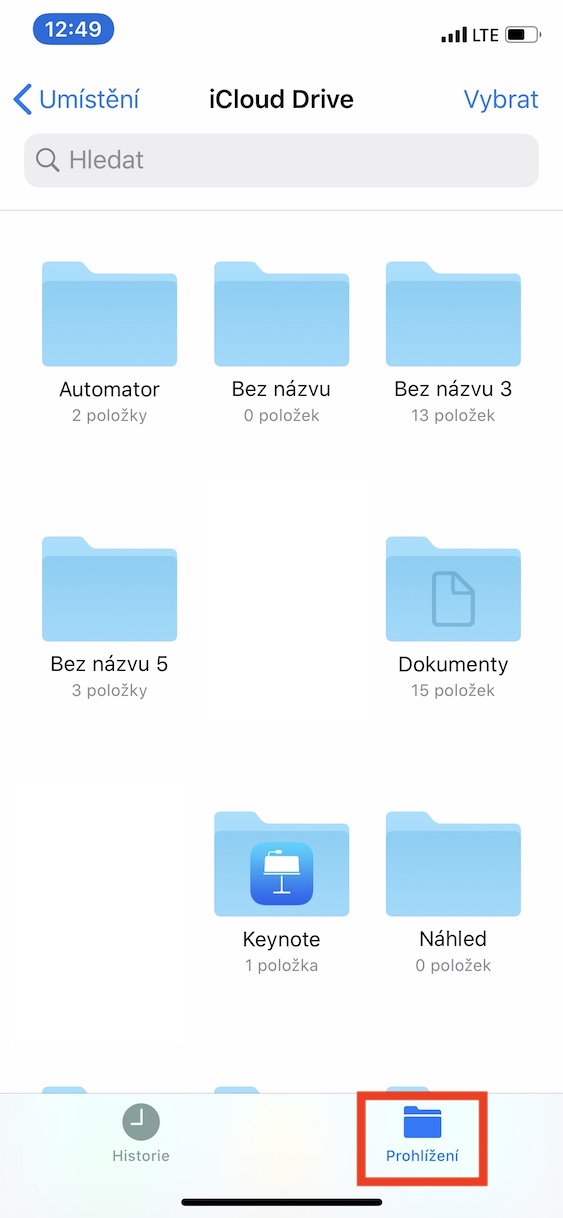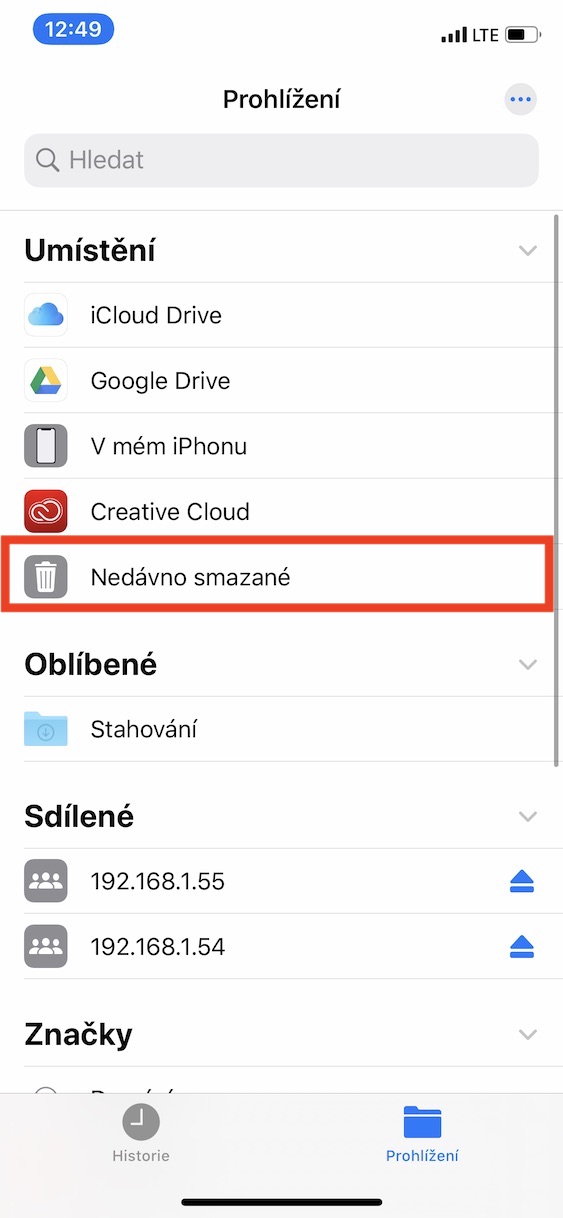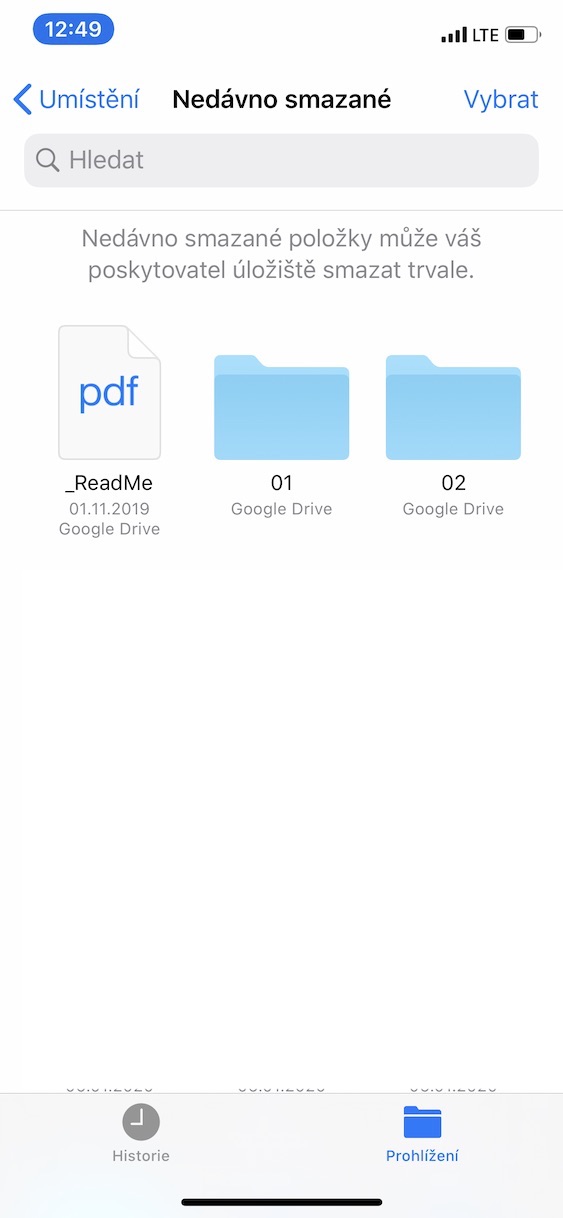Když na iPhonu či iPadu v aplikaci Fotky smažete nějakou fotografii či video, tak jistě víte, že prozatím ke kompletnímu vymazání nedošlo. Po dobu třiceti dní najdete tato vymazaná data ve složce Naposledy smazáno, ze které je ještě můžete zachránit. Ke kompletnímu odstranění tedy dojde až po uplynutí této lhůty. Věděli jste ale o tom, že podobně to mají i jiné aplikace a nikoliv pouze Fotky? Obnovu souborů můžete bez problému provést i v rámci iCloud Drive, a to taktéž po dobu 30 dní od smazání. Pokud se chcete dozvědět, jak provést obnovu smazaných souborů z iCloud Drive na Macu, tak dočtěte tento článek až do konce.
Mohlo by vás zajímat
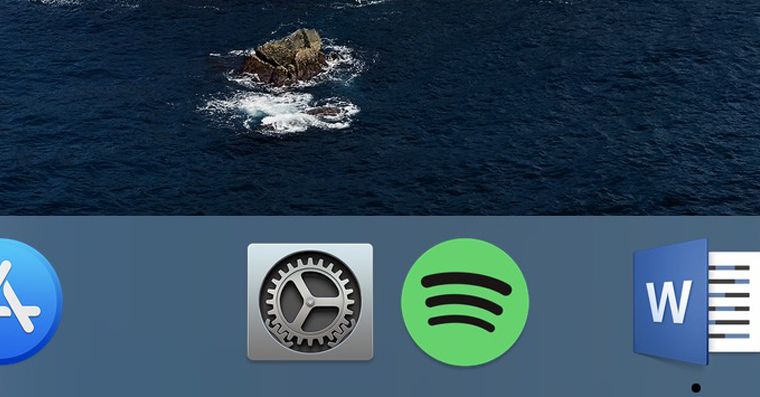
Jak na Macu obnovit soubory z iCloud Drive
Na vašem Macu či MacBooku přejděte do jakéhokoliv webového prohlížeče a otevřete stránku icloud.com. Zde se přihlaste ke svému Apple ID účtu. Po přihlášení se objevíte v rozhraní aplikací, kde uprostřed klikněte na tlačítko Nastavení účtu. Zde se poté zobrazí seznam všech vašich zařízení a možností pro správu rodinného sdílení. Níže, v sekci Pokročilé, poté najdete možnosti pro obnovu dat. V případě obnovení dat z iCloud Drive stačí kliknout na možnost Obnovit soubory. Webové rozhraní iCloudu se poté pokusí najít všechny obnovitelné soubory. Pokud chcete nějaký ze souborů obnovit, tak jej označte, a poté zvolte možnost Obnovit. Tímto se soubor objeví na tom místě, odkud byl původně odstraněn. Zároveň můžete ve webovém rozhraní iCloudu obnovit také kontakty, kalendáře a záložky.
Možná se ptáte, zdali lze obnovit soubory z iCloud Drive i na iPhonu či iPadu. Odpověď zní ano, lze, a to dokonce ještě o něco více jednoduše než na Macu. V rámci iOS či iPadOS stačí, abyste otevřeli aplikaci Soubory. Zde poté v pravém dolním rohu klepněte na možnost Prohlížení a z menu, které se zobrazí, rozklikněte záložku Nedávno smazané. Odsud už lze jednoduše obnovit všechny soubory, které byly smazány před méně než 30 dny.